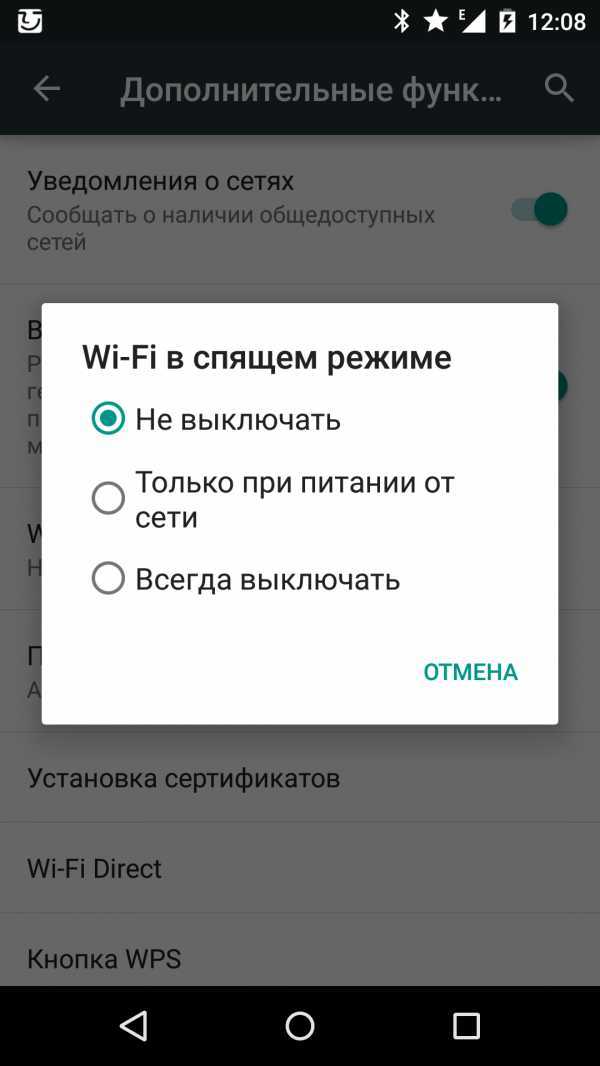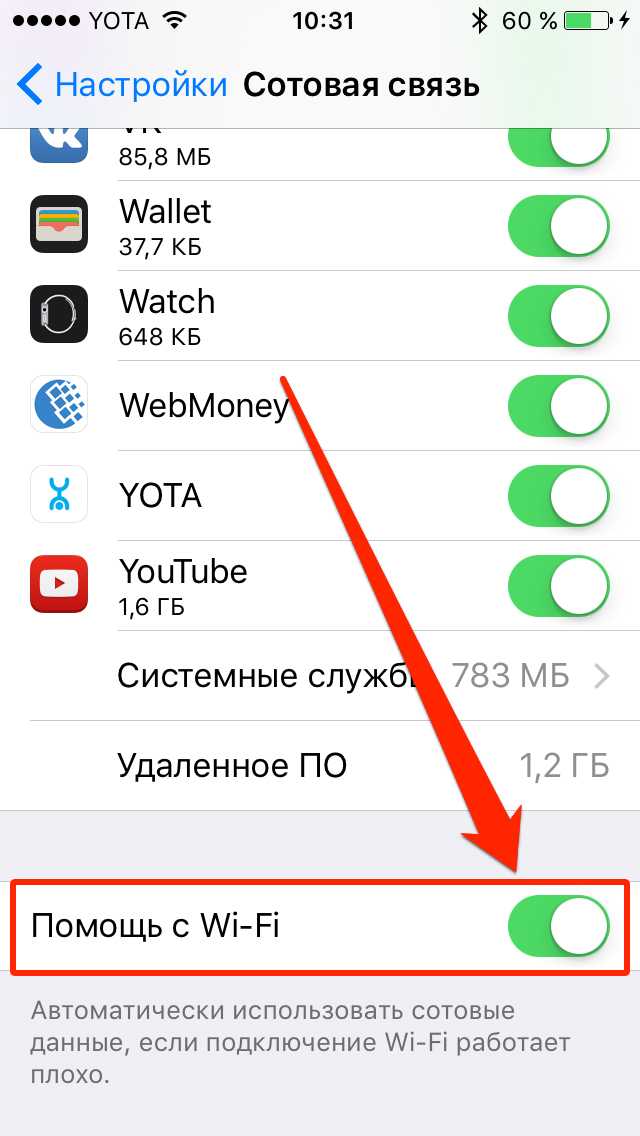Постоянно отключается вай фай на телефоне: Телефон неожиданно отключается и повторно подключается к сети Wi-Fi
Содержание
Отключается Wi-Fi на Андроид
Мы регулярно пользуемся Wi-Fi связью, на работе и на отдыхе; эта технология беспроводной связи настолько плотно вошла в нашу повседневность, что уже сложно представить жизнь без нее. Распространенная ошибка, когда самопроизвольно отключается Wi-Fi на Android устройствах, может нарушить выполнение насущных задач, а значит эта проблема должна быть решена или предупреждена.
Причины нестабильного соединения
Прежде всего следует установить, почему сеть нестабильна. Причин, вызывающих нестабильное подключение Wi-Fi на Android, достаточно много. Вот наиболее распространенные из них:
- Firewall мобильного антивируса блокирует соединение.
- Сбой в работе ПО.
- Сбой в работе роутера.
- Неверные настройки маршрутизатора.
Стоит отметить, что два последних пункта связаны с операционной системой Android лишь косвенно: то есть причина нестабильного соединения заключается не в смартфоне или планшете, а в маршрутизаторе и его настройках.
Итак, давайте рассмотрим эти ошибки и их решение подробнее.
Какие программы влияют на соединение
Чаще всего ошибка, когда выключается Wi-Fi на Android, связана с использованием мобильных антивирусных программ. Дело в том, что Firewall таких приложений просто блокирует сеть в целях повышения безопасности.
Подобные проблемы могут создавать и другие приложения, которые так или иначе связаны с работой беспроводного модуля. К примеру, Virtual router или Portable Wi-Fi Router. Такие программы могут вносить в параметры беспроводного модуля определенные изменения, вследствие чего возникают сбои. Решение – удалите такие программы. Если это не поможет, то следует выполнить сброс настроек.
Сбой в работе программного обеспечения
Иногда проблема с подключением к беспроводной сети возникает из-за сбоя в работе программного обеспечения. По большей части Android теряет связь Wi-Fi после обновления программного обеспечения, но достаточно часто и просто «на пустом месте».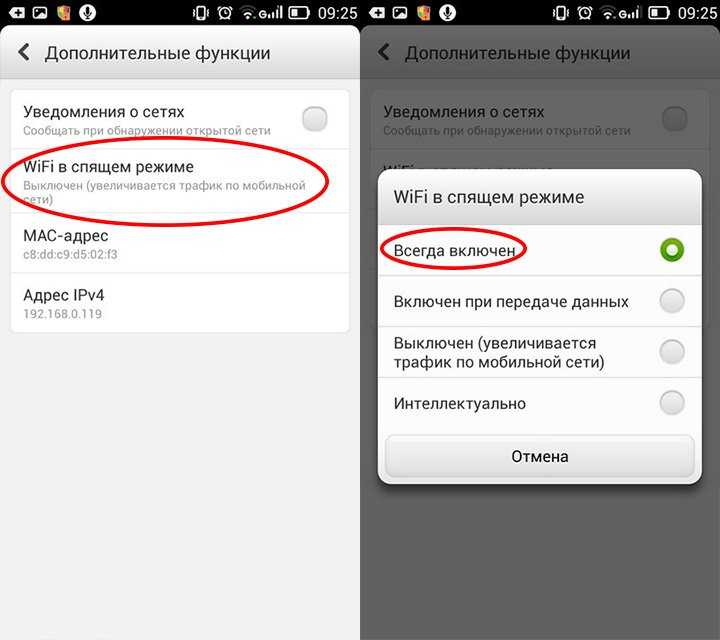 В таком случае в первую очередь следует попробовать выполнить общий сброс данных. Войдите в настройки устройства. Во вкладке «Учетные записи» найдите пункт «Архивирование и сброс».
В таком случае в первую очередь следует попробовать выполнить общий сброс данных. Войдите в настройки устройства. Во вкладке «Учетные записи» найдите пункт «Архивирование и сброс».
На более старых версиях Android сброс данных находится в разделе «Конфиденциальность».
Стоит помнить, что после выполнения сброса все данные, которые содержатся на внутренней памяти аппарата, будут удалены. Поэтому рекомендуется предварительно сохранить их на компьютер.
Если проблема не исчезла, то остается только один вариант – прошивка устройства. Если смартфон или планшет еще на гарантии, то лучше обратиться в сервисный центр, так как при самостоятельной прошивке вы теряете гарантию. Если же срок гарантии истек, то можно попробовать прошить устройство самостоятельно: это достаточно просто, и в интернете масса информации, как это сделать.
Настройка роутера
Чтобы понять, что причина таится именно в маршрутизаторе, вам следует просто пойти к товарищу или найти бесплатную точку доступа в общественном месте и подключиться к ней.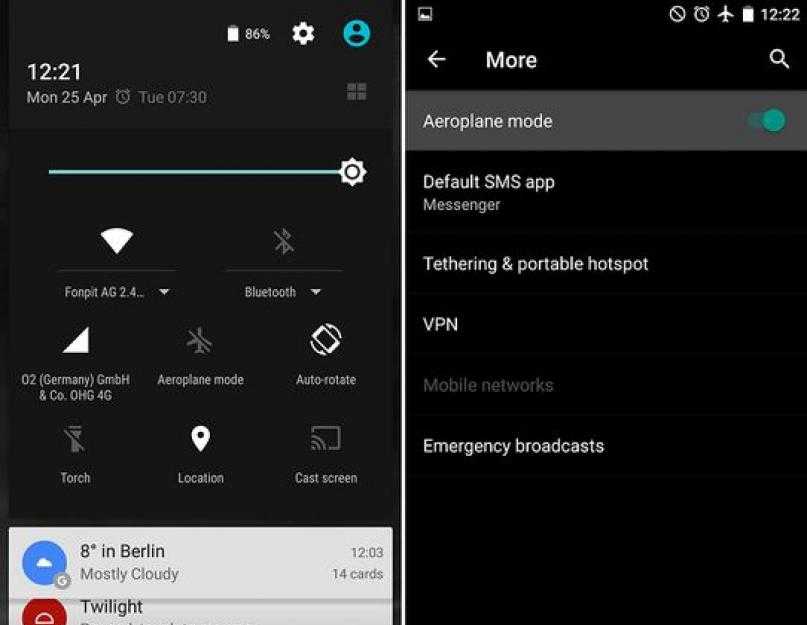 Если связь будет стабильной, то однозначно искать ошибку следует именно в вашем роутере.
Если связь будет стабильной, то однозначно искать ошибку следует именно в вашем роутере.
Если вы заметили, что происходит постоянное переподключение Wi-Fi на Android, значит ваше устройство просто не может получить IP-адрес или пройти аутентификацию.
Первым делом следует войти в настройки маршрутизатора и проверить, включен ли DHCP сервер. Эта функция автоматически назначает IP-адреса всем абонентским устройствам. Если эта функция выключена, то ваше устройство просто не сможет получить адрес и подключиться. В настройках маршрутизатора войдите в раздел «LAN» и включите DHCP, поставив галочку в соответствующей строке или выбрав «Разрешить».
Ошибка аутентификации говорит о том, что вы просто ошиблись при вводе пароля. Также могут не совпадать типы шифрования. В настройках роутера перейдите в раздел «Wi-Fi». Здесь выберите «Настройки безопасности». Установите тип шифрования WPA-PSK\WPA2-PSK mixed.
Кроме этого следует проверить стандарт Wi-Fi, с которым работает роутер. Перейдите в раздел «Основные настройки» в категорию «Wi-Fi». В идеале нужно выбрать 802.11 b\g\n mixed. Если такой возможности нет, то попробуйте попеременно выбирать тот или иной стандарт и подключать смартфон.
Перейдите в раздел «Основные настройки» в категорию «Wi-Fi». В идеале нужно выбрать 802.11 b\g\n mixed. Если такой возможности нет, то попробуйте попеременно выбирать тот или иной стандарт и подключать смартфон.
Иногда Android теряет сеть из-за банального подвисания маршрутизатора: это легко проверить, подключившись к роутеру другим устройством. Попробуйте перезапустить роутер. Если это не помогло, то проблема заключается в его прошивке. В таком случае скачайте с официального сайта обновленную версию ПО для вашей точки доступа и установите его.
Почему отключается Wi-Fi на устройстве Android: Видео
Добавить комментарий
Почему отключается Wi Fi на смартфоне или планшете Андроид
Главная » FAQ
FAQСергей Семичёв0989
Отключается Вай Фай на телефоне Андроид как из-за проблем с мобильным устройством, так и с роутером. Рассмотрим популярные ошибки и расскажем, как от них избавиться.
Содержание
- Основные причины и решения
- Сбой в работе
- Сторонние приложения
- Проверка настроек роутера
- Wifi Fixer
- Другие причины
Основные причины и решения
Распространенные ошибки и способы их исправить.
Сбой в работе
Длительная работа любого устройства приводит к накоплению ошибок, переполнению кэша или перегреву:
- Зажмите кнопку выключения.
- Когда появится перечень доступных функций, выберите «Перезагрузить».
Дополнительно, отключите от сети роутер на 10-20 минут. Попробуйте подключиться к сети снова.
В качестве эксперимента замерьте время, через которое отключается сеть Wi-Fi и при каких обстоятельствах это происходит.
Например, при подключении больше, чем 2 устройств, или спустя 10 минут после включения из-за перегрева.
Сторонние приложения
Некоторый софт блокирует передачу данных по беспроводным сетям, из-за чего на телефоне Android WiFi отключается сам. К таким приложениям относятся:
- антивирусы;
- помощники в настройке Вай-Фай;
- приложения отвечающие за проверку скорости.
Наиболее актуально это для владельцев устройств с Root, которые дали программе расширенный доступ к функциям устройства. Единственный способ все исправить — удалить программу, после инсталляции которой начались проблемы.
Дополнительно проверьте гаджет на наличие вирусов.
Проверка настроек роутера
Неверные параметры точки доступа также влияют на возможные сбои, а именно при:
- слабом сигнале;
- если выбранная полоса беспроводной сети перегружена;
- в настройках включена передача данных через нестабильный VPN-сервер.

Попробуйте использовать смартфон вблизи роутера, переключить ширину канала и отключить VPN. Если проблема совпадает с той, что описана в первом случае, Wi-Fi придется перенести в другое место, купить более мощный аналог или использовать ретрансляторы сигнала.
Окончательно убедится в неисправности домашнего роутера помогает подключение к другой точке доступа — если с ней смартфон работает нормально, значит проблема в Вай-Фай, установленном дома.
Wifi Fixer
Это специальное приложение для устаревших смартфонов на Android 2.1-6.0, которое автоматически находит ошибки в подключении и восстанавливает его работу. Как с ним работать:
- Запустите после установки.
- Приложение автоматически начнет сканировать сеть на неполадки и их исправлять.
Согласно отзывам на странице приложения, у некоторых пользователей Ви-Фи работает только с этим софтом.
Работая в фоне, ПО ускорит разрядку батареи.
Другие причины
Коротко о других вариантах неисправности:
- включен режим энергосбережения — отключается в параметрах батареи;
- в роутере включена функция перезагрузки спустя установленное время — 30/50/80 минут;
- неудачное обновление официальной прошивки или переход на “сырой” кастом — решается апдейтом системы или возвращением ее в предыдущее состояние.

Способы, как решить проблемы с отключением Wi-Fi, совпадают с таковыми, если беспроводная сеть не работает вовсе — подробнее в статье.
Что делать, если на Андроид телефоне отключается Вай Фай — искать причину неисправности, чтобы затем ее устранить или исключить.
Сергей Семичёв
Автор сайта
Задать вопрос
Оцените статью
Поделиться:
Содержание
- Основные причины и решения
- Сбой в работе
- Сторонние приложения
- Проверка настроек роутера
- Wifi Fixer
- Другие причины
Fix Телефон постоянно отключается от WIFI в 2023 году
2 минуты чтения
Итак, вы только что купили новый телефон, и он отлично работает, за исключением крошечной вещи. Он продолжает отключаться в середине содержательного разговора или когда вы просматриваете социальные сети, отдыхая на диване.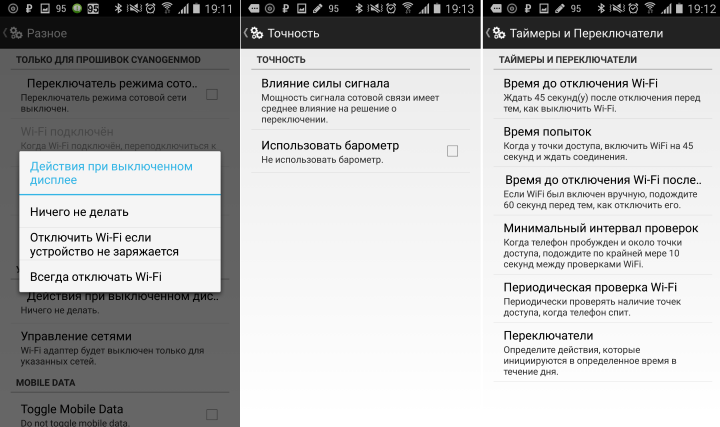
Есть простой способ решить эту проблему без возврата телефона.
Вот как исправить постоянное отключение Wi-Fi телефона:
1. Повторно подключитесь к сети Wi-Fi
Чтобы устранить проблему, из-за которой ваш телефон не остается подключенным к сети Wi-Fi, попробуйте повторно подключить его к сети Wi-Fi, к которой вы подключены в данный момент. Для этого нажмите значок Wi-Fi в верхней строке меню или проведите вниз по панели уведомлений и нажмите на свою сеть Wi-Fi. Нажмите его, чтобы отключиться, и нажмите еще раз, чтобы снова подключиться.
2. Забудьте о сети WIFI и подключитесь повторно
Если у вас по-прежнему возникают проблемы с отключением телефона от Wi-Fi, попробуйте забыть о подключенной сети. Для этого перейдите в «Настройки -> Wi-Fi» и проведите пальцем вниз, пока не увидите кнопку с надписью «Забыть сеть». Нажмите на кнопку «Забыть сеть» и снова подключитесь.
Я обнаружил, что это решает проблему телефона, который постоянно отключается от WIFI.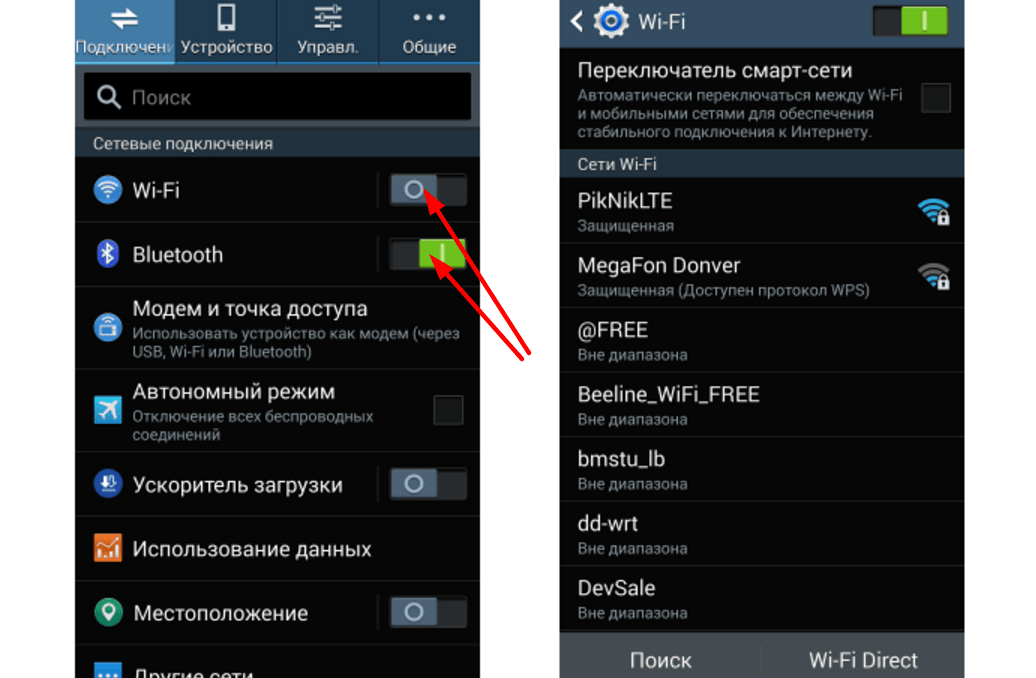
3. Перезагрузите телефон
Если сброс сети Wi-Fi и повторное подключение не работают, попробуйте перезагрузить телефон. Сегодня у большинства смартфонов есть кнопка включения-выключения внизу, либо можно вынуть аккумулятор, если он съемный.
Это может помочь телефону снова обнаружить сеть WIFI.
4. Отключите или закройте все мешающие приложения.
Иногда определенные приложения могут мешать вашему телефону подключаться к сети Wi-Fi. Вы можете либо полностью удалить эти приложения, либо пока оставить их в покое, пока вы сначала проверяете, устраняет ли повторное подключение к сети Wi-Fi проблему отключения.
5. Сброс настроек сети на вашем телефоне
Сброс настроек сети может решить эти проблемы. Этот процесс обновляет настройки Wi-Fi, сотовой сети и VPN телефона, чтобы помочь решить проблемы с подключением на вашем устройстве.
Это может помочь решить проблему отключения телефона от сети WIFI.
6. Проверьте настройки маршрутизатора WIFI
Если все вышеперечисленные действия не предотвратили отключение вашего телефона от сети Wi-Fi, это может привести к настройке вашего маршрутизатора Wi-Fi.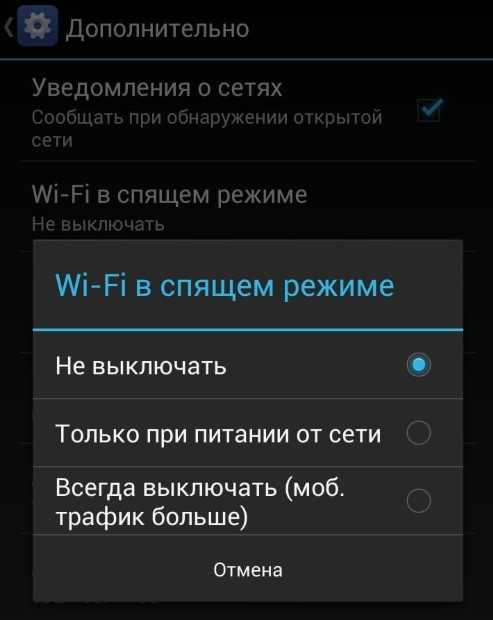 Попробуйте изменить каналы, чтобы увидеть, поможет ли это решить проблему.
Попробуйте изменить каналы, чтобы увидеть, поможет ли это решить проблему.
7. Проверьте настройки Интернета или WIFI на своем телефоне
Попробуйте изменить имена своих интернет-соединений и посмотрите, поможет ли это. Например, если уже есть подключение к Интернету с именем «SSID», попробуйте переименовать его во что-то другое. Кроме того, проверьте наличие различий в IP-адресе, шлюзе, DHCP-сервере, DNS-сервере и MTU между всеми тремя. Попробуйте установить для каждого из них одинаковые значения.
8. Измените канал на вашем маршрутизаторе Wi-Fi
Если вы используете маршрутизатор Wi-Fi, иногда вам следует изменить канал или частоту работы. Для этого зайдите в админку и узнайте, какие каналы не имеют помех. Выключите или уменьшите питание маршрутизатора Wi-Fi, а затем измените канал.
9. Обновите программное обеспечение вашего телефона
Последнее, что вы можете сделать, это обновить программное обеспечение вашего телефона. Чтобы не отставать от новейших технологий, всегда полезно обновить свой телефон, чтобы использовать новейшую технологию подключения Wi-Fi, существующую сегодня.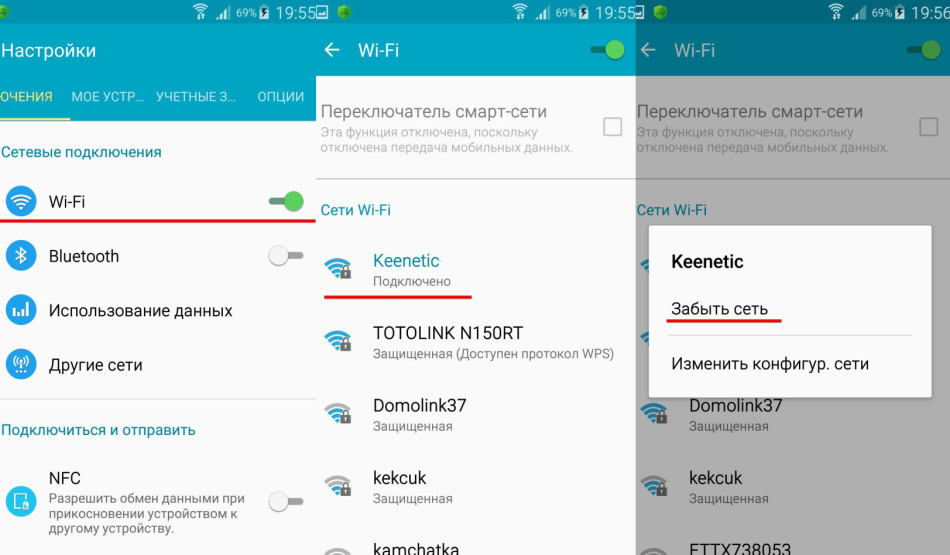
Я надеюсь, что приведенные выше решения помогут вам решить проблему отключения телефона от сети Wi-Fi.
Связанные
Продолжить чтение
Android Wi-Fi продолжает отключаться и снова подключаться — вот как это исправить
Есть ли у вашего телефона Android проблемы с подключением к Wi-Fi, такие как частые отключения и повторные подключения? Это может быть неудобно, особенно если от этого зависит ваша личная или профессиональная жизнь. В любом случае, не расстраивайтесь, если у вас проблемы с телефоном. Эта статья покажет вам несколько быстрых способов решить проблему с повторным подключением к Wi-Fi на Android.
8 простых способов исправить проблему с повторным подключением к Wi-Fi на телефоне Android
Если ваше устройство Android постоянно отключается от домашней сети или мобильной точки доступа, проблема может заключаться0070 маршрутизатор , точка доступа устройство или даже ваше устройство . Ниже мы предоставили пошаговое руководство, которое поможет вам в устранении неполадок и решении проблем с подключением к Wi-Fi на любом устройстве Android.
Ниже мы предоставили пошаговое руководство, которое поможет вам в устранении неполадок и решении проблем с подключением к Wi-Fi на любом устройстве Android.
Перезагрузите устройство
Мы все сталкивались с проблемой, когда наш смартфон не подключался к сети Wi-Fi, и самым простым решением является перезагрузка телефона . Все, что вам нужно сделать, это удерживать кнопку питания и подтвердить выбор перезагрузки.
Повторное подключение к сети
Для этого необходимо отключить Wi-Fi на Android и снова включить его. Как только ваш телефон распознает Wi-Fi, войдите в систему, используя правильный пароль, и проверьте, стало ли соединение стабильным. Вот пошаговая инструкция по переподключению к сети:
- Перейдите в раздел «Настройки» в меню вашего устройства.
- Выберите Сеть и Интернет в раскрывающемся меню.
- Выберите Wi-Fi.

Существует также гораздо более простая процедура, когда вы можете положить палец на верхнюю часть экрана вашего устройства и провести вниз . Там вы увидите символ Wi-Fi, который вы можете использовать для отключения и повторного подключения.
Перезагрузка сетевого оборудования
Аппаратный сброс — это первое, что вы должны сделать, если у вас возникли проблемы с отключением от сети Wi-Fi. Как правило, для этого требуется перезагрузка маршрутизатора или модема.
Сделать это просто — выполните следующие действия:
- Отключите все устройства от маршрутизатора
- Выключить роутер
- Подождите не менее 60 секунд
- Включить роутер
Если на вашем устройстве есть светодиоды на передней панели, вы заметите, что они мигают . Это очень нормально. Полное восстановление соединения может занять некоторое время. Однако через несколько минут вы сможете снова подключиться к сети без каких-либо проблем.
Однако через несколько минут вы сможете снова подключиться к сети без каких-либо проблем.
Отключить приоритет приложений Wi-Fi
Перейдите к Wi-Fi в меню «Настройки». Если вы заметили параметр «Приоритет Wi-Fi», это означает, что вы можете установить приоритет соединений Wi-Fi. Если вы не видите эту опцию, не волнуйтесь. Вы по-прежнему можете управлять своими любимыми сетями с помощью сторонней программы определения приоритетов Wi-Fi .
Обновление прошивки маршрутизатора
Чтобы обновить прошивку маршрутизатора, введите его IP-адрес и данные для входа в веб-браузер. Затем перейдите в раздел «Прошивка» или «Обновление» и загрузите самое последнее обновление прошивки на веб-сайте производителя маршрутизатора. Наконец, перезагрузите маршрутизатор после загрузки обновления.
Проверьте настройки маршрутизатора
Чтобы проверить настройки маршрутизатора, выполните следующие действия: Fi сеть вашего роутера.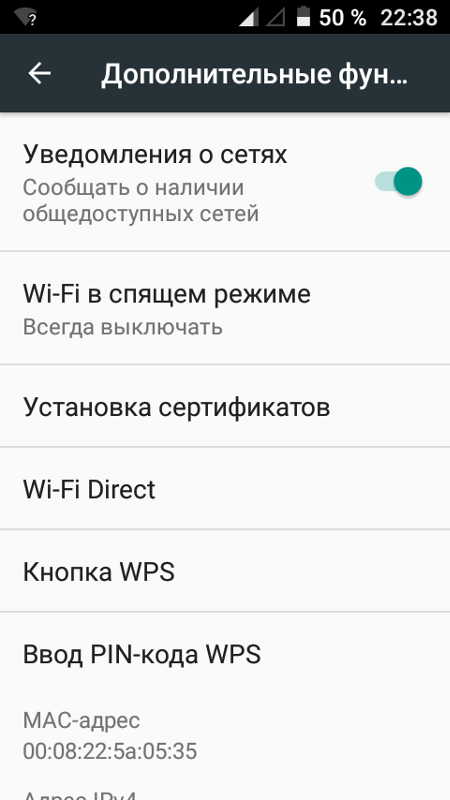
К сожалению, некоторые телефоны не раскрывают IP-адрес роутера . Поэтому вам нужно будет использовать другое устройство, чтобы найти его. Опять же, вы можете проверить адрес по умолчанию на наклейках маршрутизатора или в руководстве.
Перезапустить настройки Bluetooth
Wi-Fi и Bluetooth используют аналогичную радиочастоту для передачи данных, что может вызвать проблемы с подключением в определенных ситуациях. Если вы считаете, что проблема заключается в помехах Bluetooth, попробуйте отключить все ваши устройства.
Для этого откройте настройки устройства и выберите Bluetooth . Затем вы должны увидеть список связанных устройств. Коснитесь шестеренки рядом с каждым устройством, а затем коснитесь «Отключить». Сделайте это для каждого устройства, с которым вы хотите прекратить сопряжение.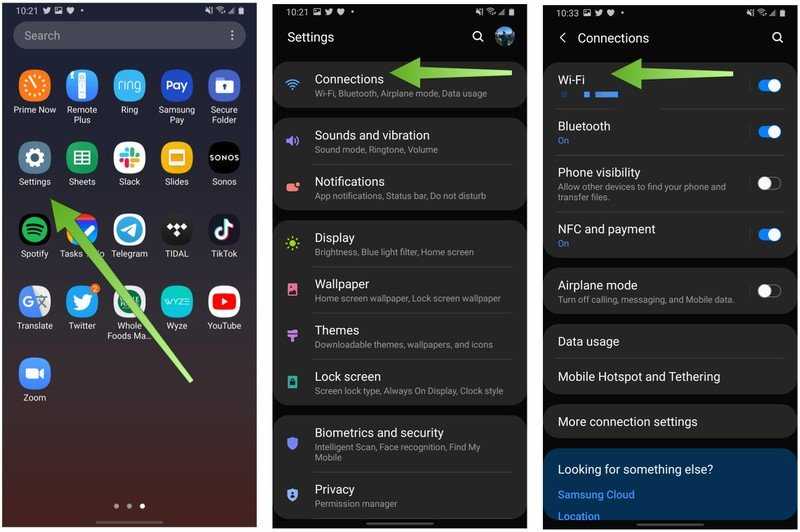
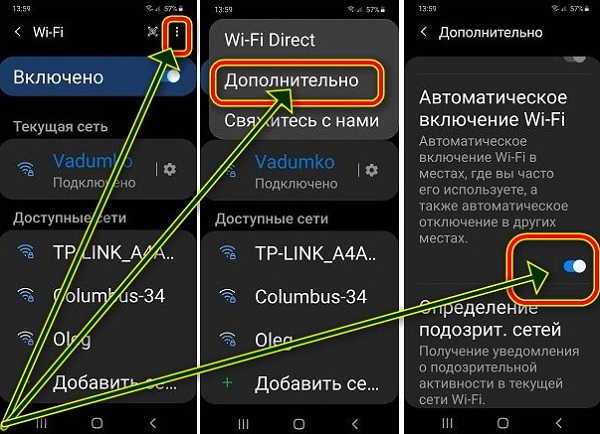 Например, при подключении больше, чем 2 устройств, или спустя 10 минут после включения из-за перегрева.
Например, при подключении больше, чем 2 устройств, или спустя 10 минут после включения из-за перегрева.